- はじめに:Zendesk Suiteの使い方
- パート1:Zendesk Suiteの管理者設定にアクセスする
- パート2:チームメンバーを追加する
- パート3:エンドユーザーアカウントがどのように処理されるかを理解する
- パート4:ユーザーアクセスのセキュリティと認証を管理する
- パート5:サポートチャネルを追加する
- パート6:受信したサポートリクエストをルーティングする
- パート7:営業時間外のサポートリクエストに対処する
- パート8:サービスレベルアグリーメントでカスタマーサポートに期待される品質を保証する
- パート9:サポートアクティビティについてレポートする
- パート10:カスタマー満足度評価を有効にする
- パート11:ZendeskでAI機能を活用する
- パート12:Zendeskの開発者プラットフォームを使用して、サポートソリューションを拡張する
- パート13:Zendesk Suiteサポートソリューションをロールアウトする
- パート14:追加の機能
Zendesk Suiteアカウントの管理者ユーザーは、スイートのすべての製品または一部の製品にアクセスすることができます。付与されるアクセス権は、Zendeskのユーザープロフィールの設定によって異なります。この記事では、Zendesk Suiteのすべてにアクセスできる管理者ユーザーを想定しています(ユーザーアクセスとロールについては、「パート4:ユーザーアクセスのセキュリティと認証を管理する」を参照)。
Zendesk Suiteの使用を開始する際に、Zendeskにサインインすると、管理者向けの開始タスクが表示されます。

管理設定をZendesk Suiteの複数の製品に反映させる場合は、管理センターを使用します。管理センターにアクセスするには、製品トレイアイコン(![]() )からアクセスします。製品トレイはZendesk Suiteのすべての製品の上部のナビゲーションバーに配置されています。
)からアクセスします。製品トレイはZendesk Suiteのすべての製品の上部のナビゲーションバーに配置されています。
製品トレイを使って、Zendesk Suiteの各製品を切り替えることができます。トレイの下部に管理センターへのリンクがあります。
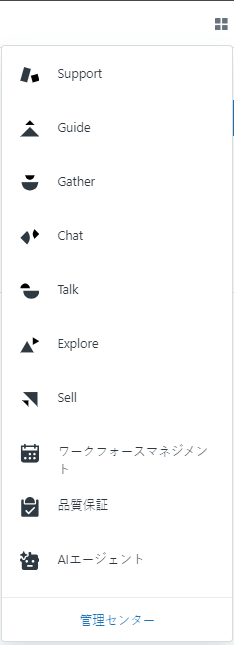
管理センターへのアクセス
管理センターでは、Supportのチケット管理システムの設定に加えて、請求情報やアクセスセキュリティ、インテグレーション、チャネルといった、Zendeskアカウント全体に関連する設定があります。管理センターの操作については、この記事の後半で説明します。管理センターにアクセスするには、上図の中にある製品トレイアイコン(![]() )をクリックします。これらの設定の詳細については、「Zendesk管理センターの使い方」を参照してください。
)をクリックします。これらの設定の詳細については、「Zendesk管理センターの使い方」を参照してください。

各製品のダッシュボードへのアクセス
管理者がアクセスできる個々の製品やSuiteの設定や構成オプションの多くは管理センターにありますが、一部の製品では、製品ごとのダッシュボードに管理者設定が用意されています。これらのダッシュボードには製品トレイからアクセスできます。ナレッジベース管理者の設定へは、ヘルプセンターからアクセスできます。
次は、「パート2:チームメンバーを追加する」のセクションに進みます。